SAP Design Studio - Połącz się z UDS
Należy połączyć się z platformą BI, aby dodać źródło danych do nowej aplikacji analitycznej w Design Studio. Musisz połączyć się z platformą BI w momencie logowania.
Aby połączyć się z Universe Data Source (UDS), przejdź do folderu Źródło danych w obszarze Konspekt w nowej aplikacji analitycznej - Right click → Add Data Source.
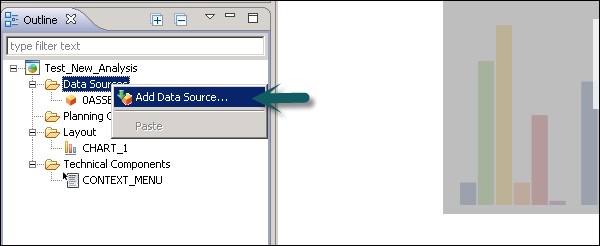
Jak dodać Universe jako źródło danych?
Zobaczmy, jak dodać Universe jako źródło danych. Kliknij kartę Przeglądaj w oknie Połączenie w oknie Dodaj źródło danych.
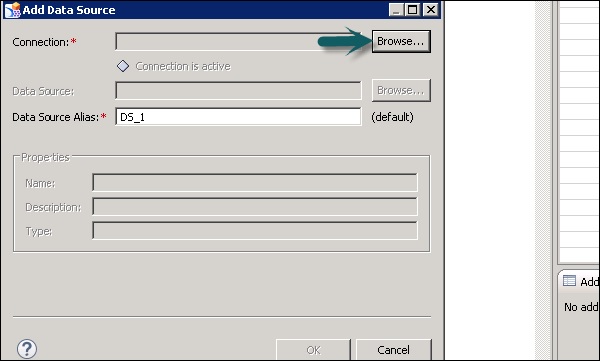
Wybierz eFashion.unxplik, aby dodać połączenie. Możesz również filtrować połączenie z dostępnej listy.

Następnym krokiem jest edycja panelu zapytań. W tym celu kliknij Edytuj specyfikację zapytania.

Dodaj wymiary i miary do obiektów wynikowych. Możesz rozwinąć każdy z tych folderów w lewym panelu i dodać obiekty do wymiarów i miar.
Po wybraniu wszystkich obiektów kliknij przycisk OK w panelu zapytań. To zapytanie zostanie dodane do okna dodawania źródła danych. Kliknij OK, aby dodać to do folderu źródła danych w widoku konspektu.

Aby edytować początkowy widok, kliknij prawym przyciskiem myszy plik Data Source → Edit Initial View. Miary zostaną dodane bezpośrednio do zakładki podglądu.

Dodaj wymiary wybrane w zapytaniu do zakładki Wiersz.
Na poniższym zrzucie ekranu dodaliśmy stan i kategorię z wartościami miar. Możesz zastosować formatowanie do wartości miar.
Kliknij OK, a następnie kliknij zakładkę Utwórz krzyż.

Do obszaru edytora dodano zakładkę Cross i w ten sposób możesz połączyć się ze źródłem danych Universe.
